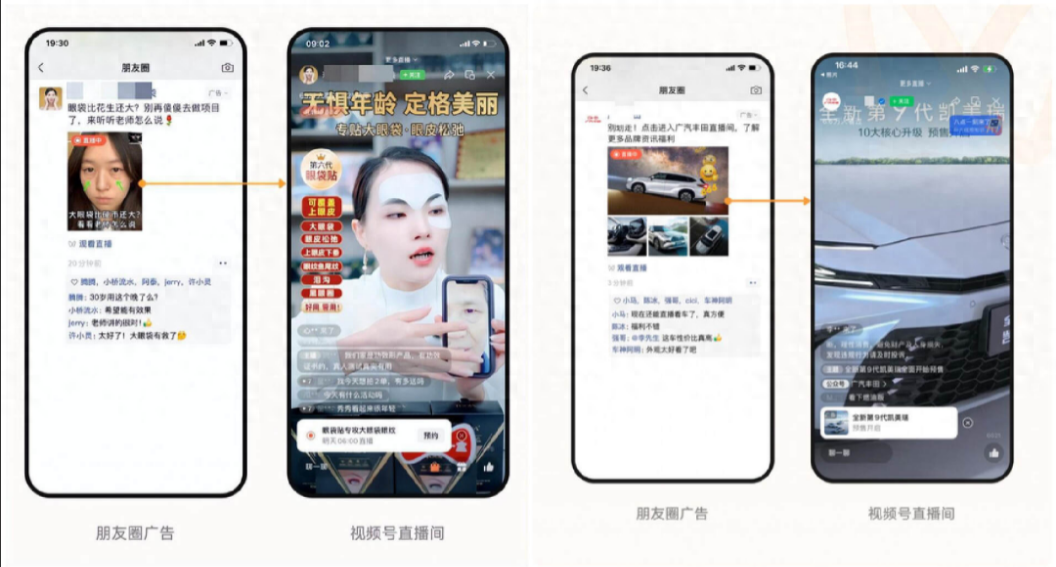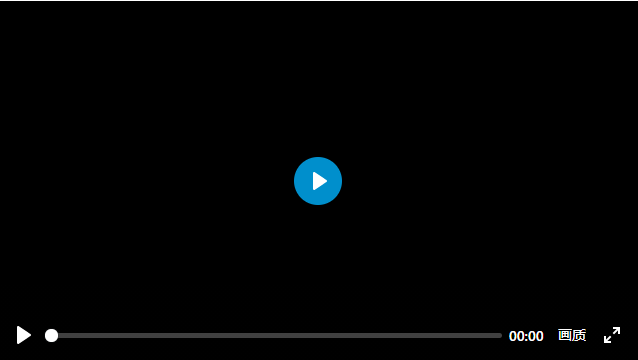CDR软件绘图课程 — 带你轻松绘制西瓜,简单高效
好看又好吃的西瓜你喜欢吗?今天来教你怎么用CDR制作出一个不一样的西瓜图片。
CorelDRAW是一款由Corel公司推出的全新的适用于专业图形编辑工作者使用的矢量图形设计软件,CorelDRAW® Graphics Suite。是配备齐全的专业设计工具包,可以非常高的效率提供令人惊艳的矢量插图、布局、照片编辑和排版项目。价格实惠的订阅获得令人难以置信的持续价值,即时、有保障地获得独家的新功能和内容、一流的性能,以及对最新技术的支持。其各种灵活变通的绘制功能深受插画师、手绘设计师、工业设计师的喜爱。
轻松使用CorelDRAW绘制西瓜
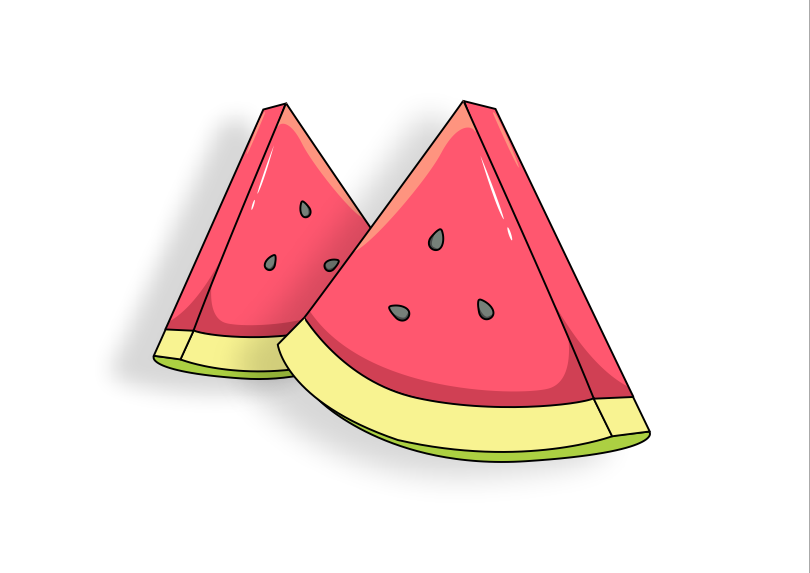
步骤一 画出西瓜轮廓
打开CorelDRAW软件,在左侧工具栏中选择钢笔工具,在画布上画出西瓜的大致轮廓,选择形状工具,对西瓜轮廓进行微调,在右侧属性栏中选择调色板,给西瓜填充红色。
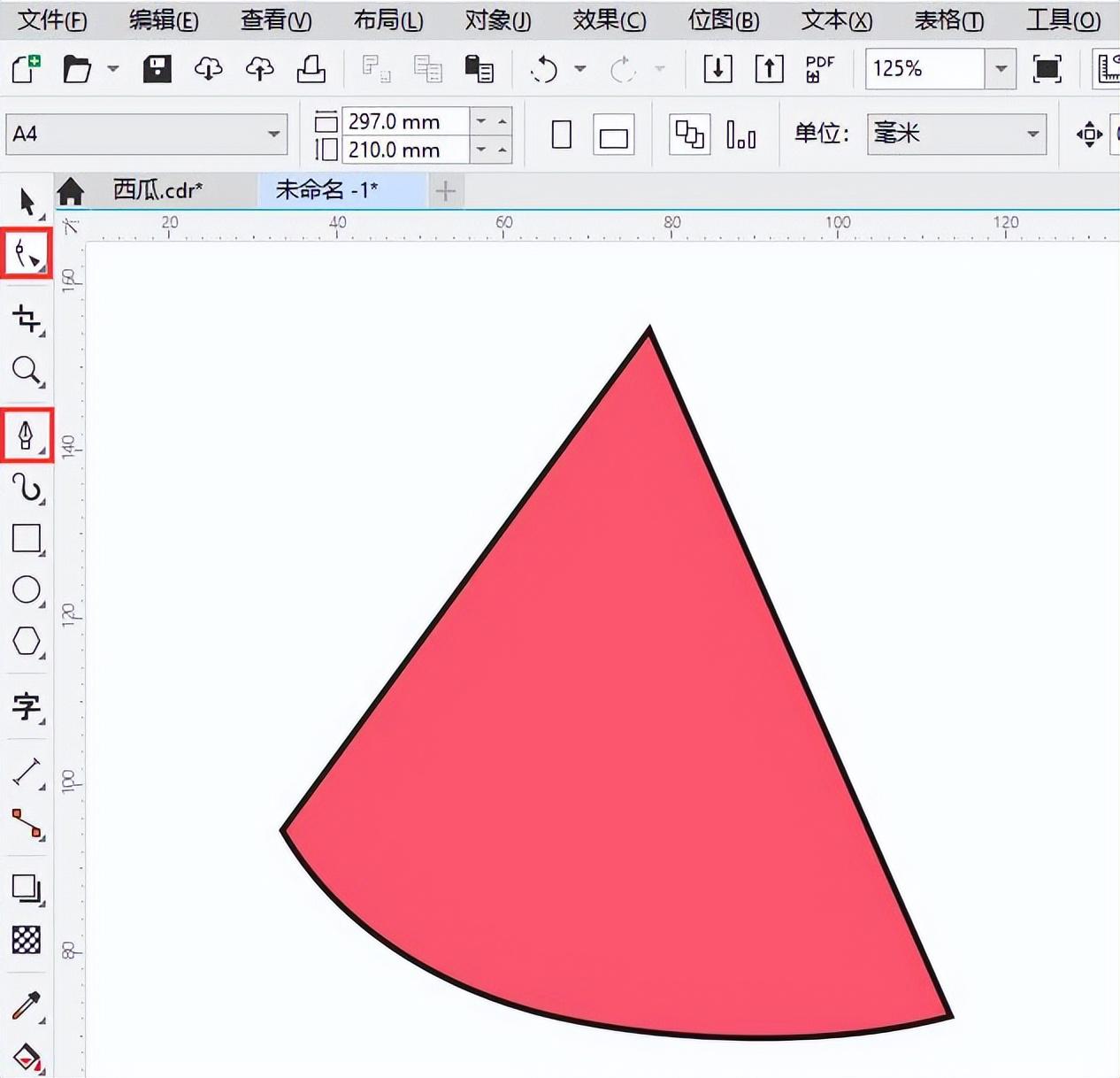
步骤二 画出西瓜阴影部分
选择钢笔工具,在西瓜边缘画出阴影部分,在上方菜单栏,选择对象中的power clip按钮,将阴影部分的图像置于图文框内部,这样西瓜看起来有立体感
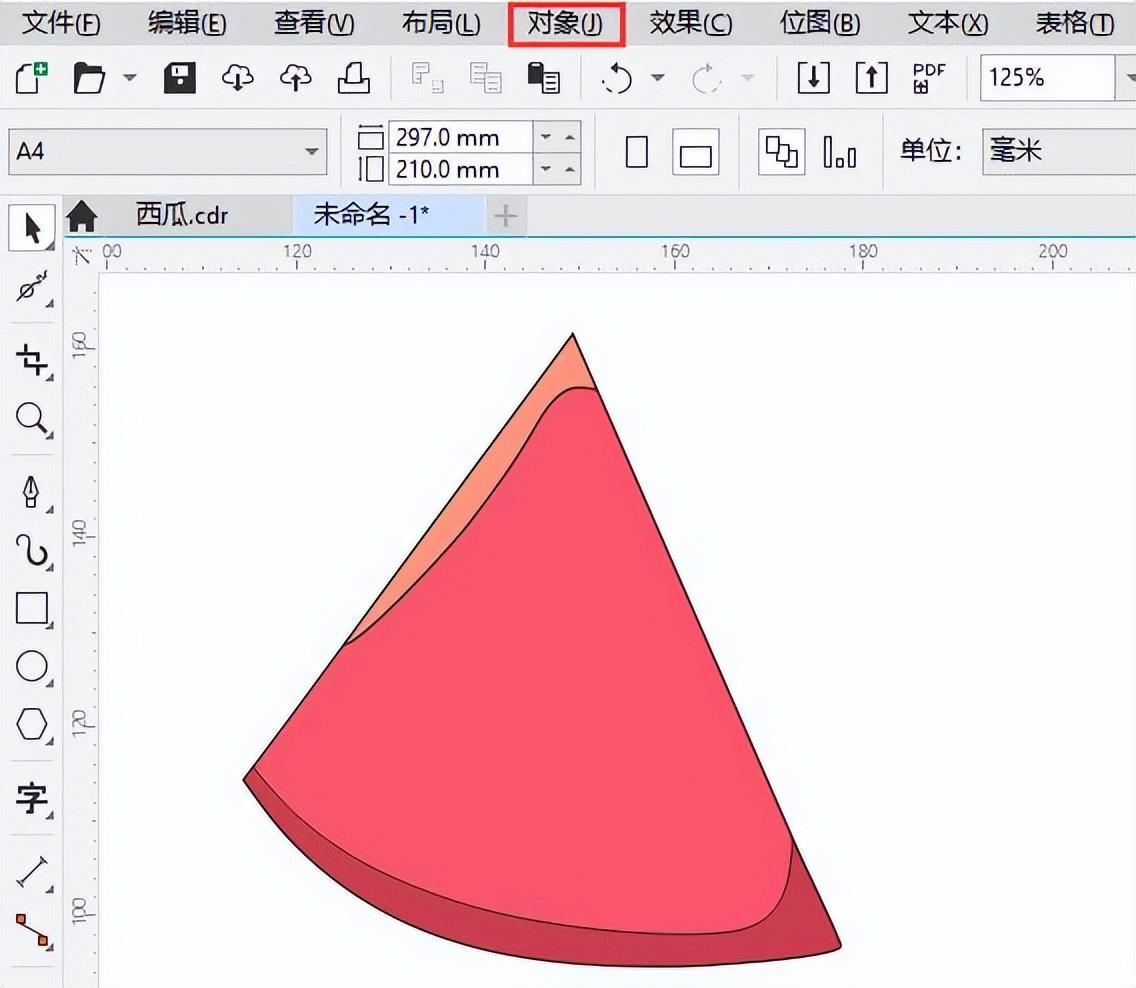
步骤三 画出西瓜皮
选择钢笔工具,在西瓜的下边缘画出西瓜皮,同时在右侧的画板中选择合适的颜色,给西瓜皮填充颜色。
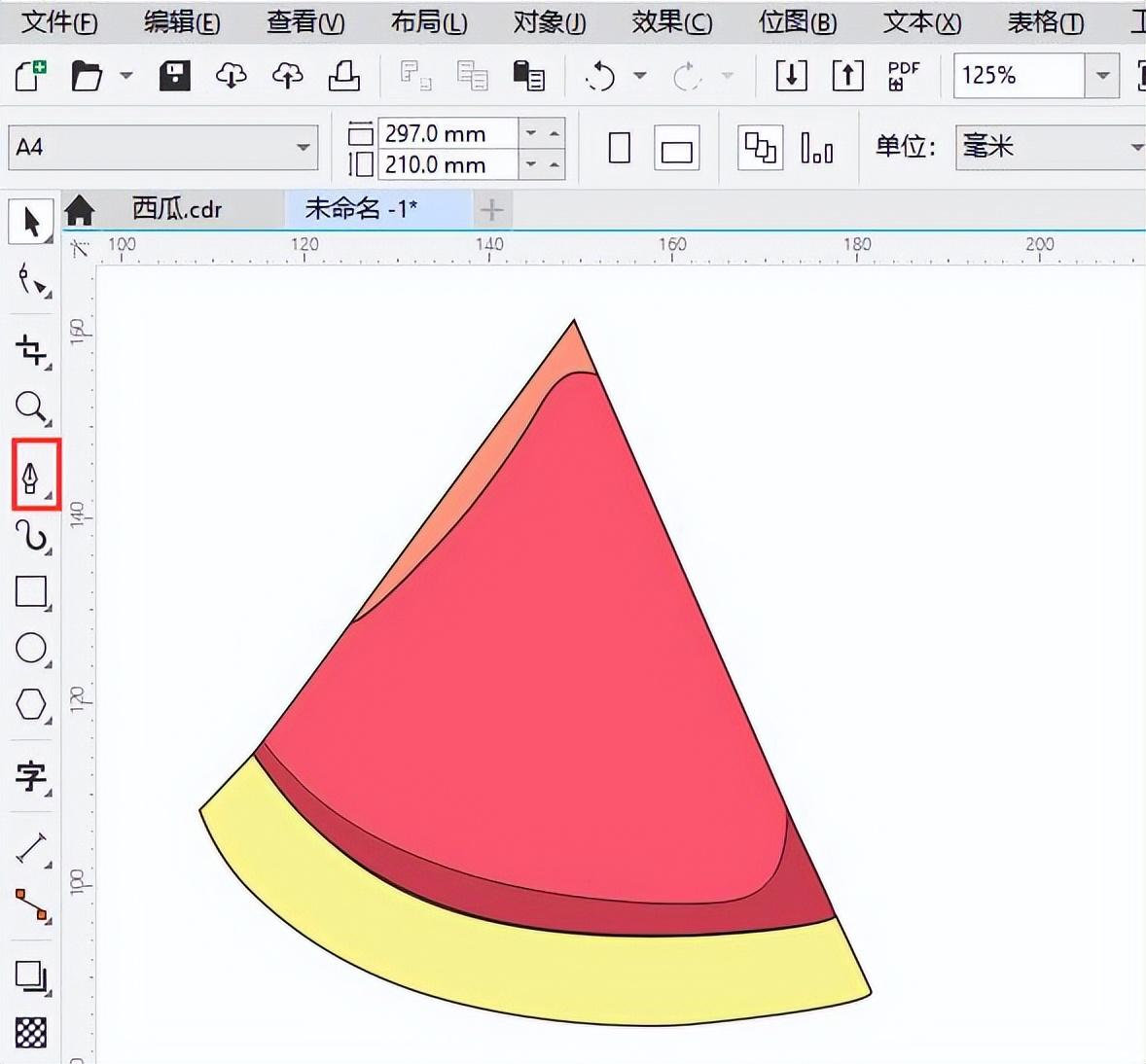
步骤四 画出西瓜侧切面
用钢笔工具在西瓜的左侧画出西瓜的侧切面,和底部瓜皮的边缘,分别填充上合适的颜色(在画图的过程中,可以选择形状工具不断调整瓜皮边缘的弧度,使其看起来更圆滑)
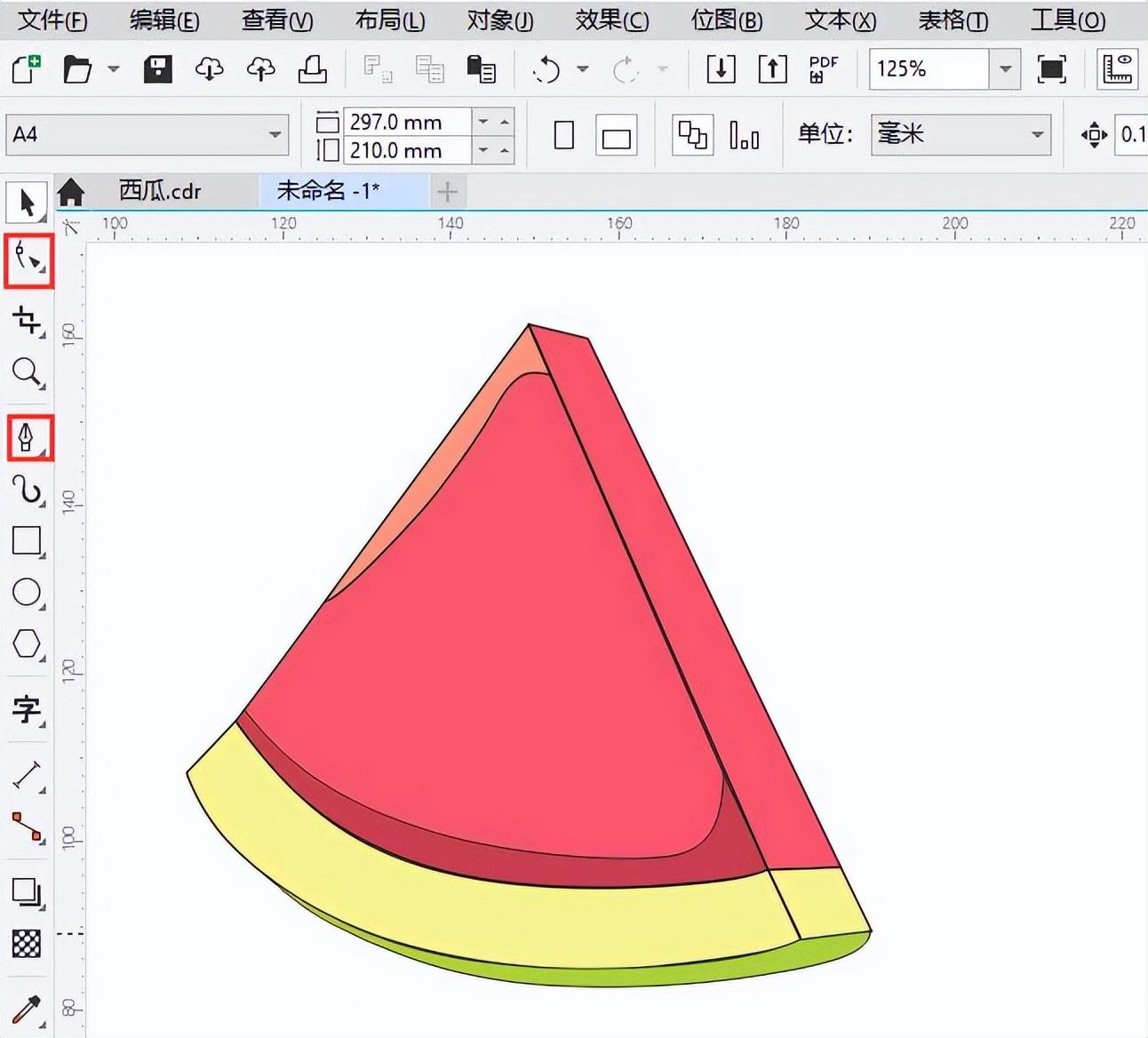
步骤五 画出西瓜子
选择椭圆形工具,在西瓜上画出椭圆形,用左侧工具栏中的涂抹工具将其涂抹成水滴形,填充上黑色
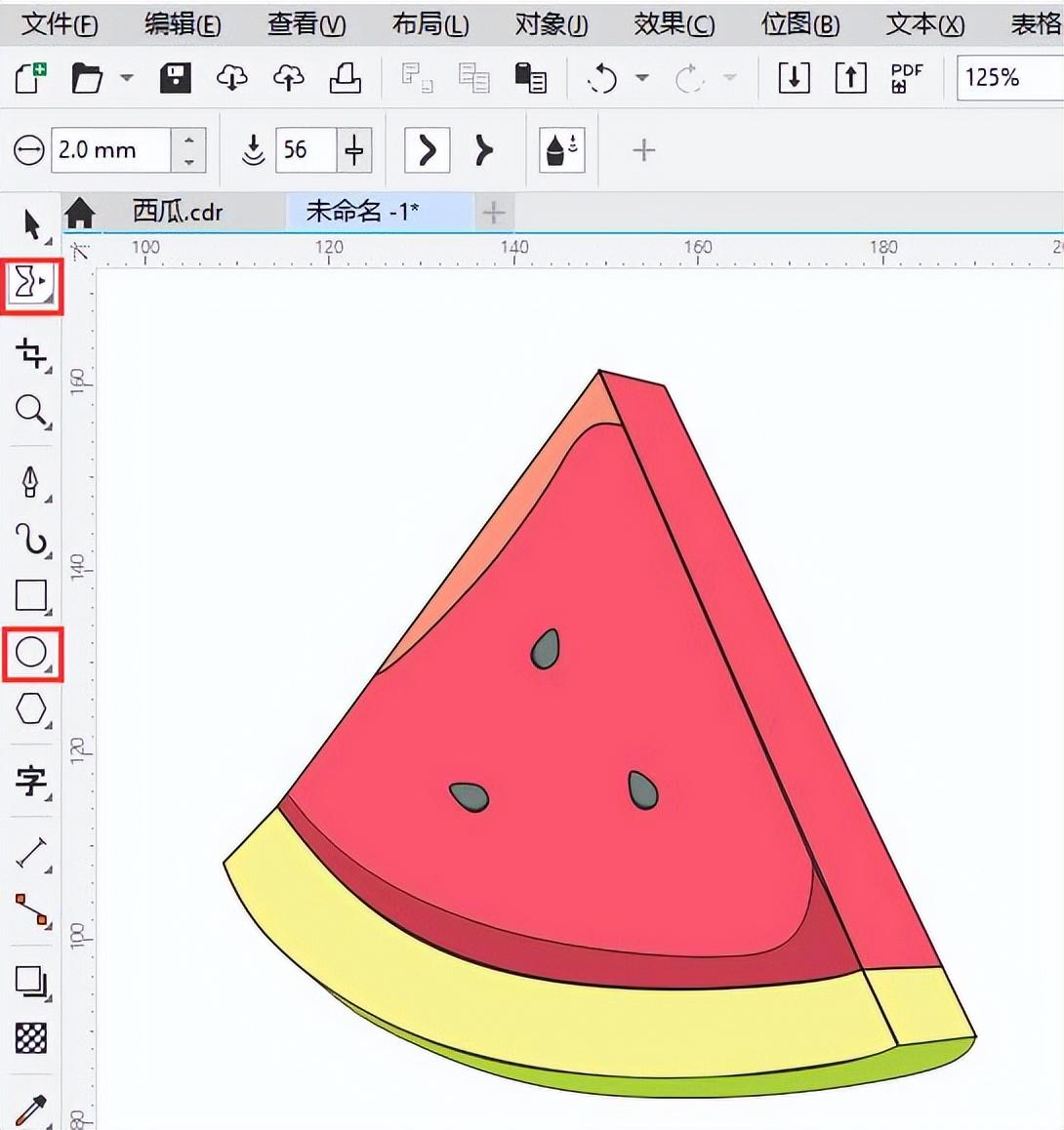
步骤六 给西瓜添上高光
用椭圆工具在西瓜上画出细长型椭圆,填充白色,再次右击取消边框填充
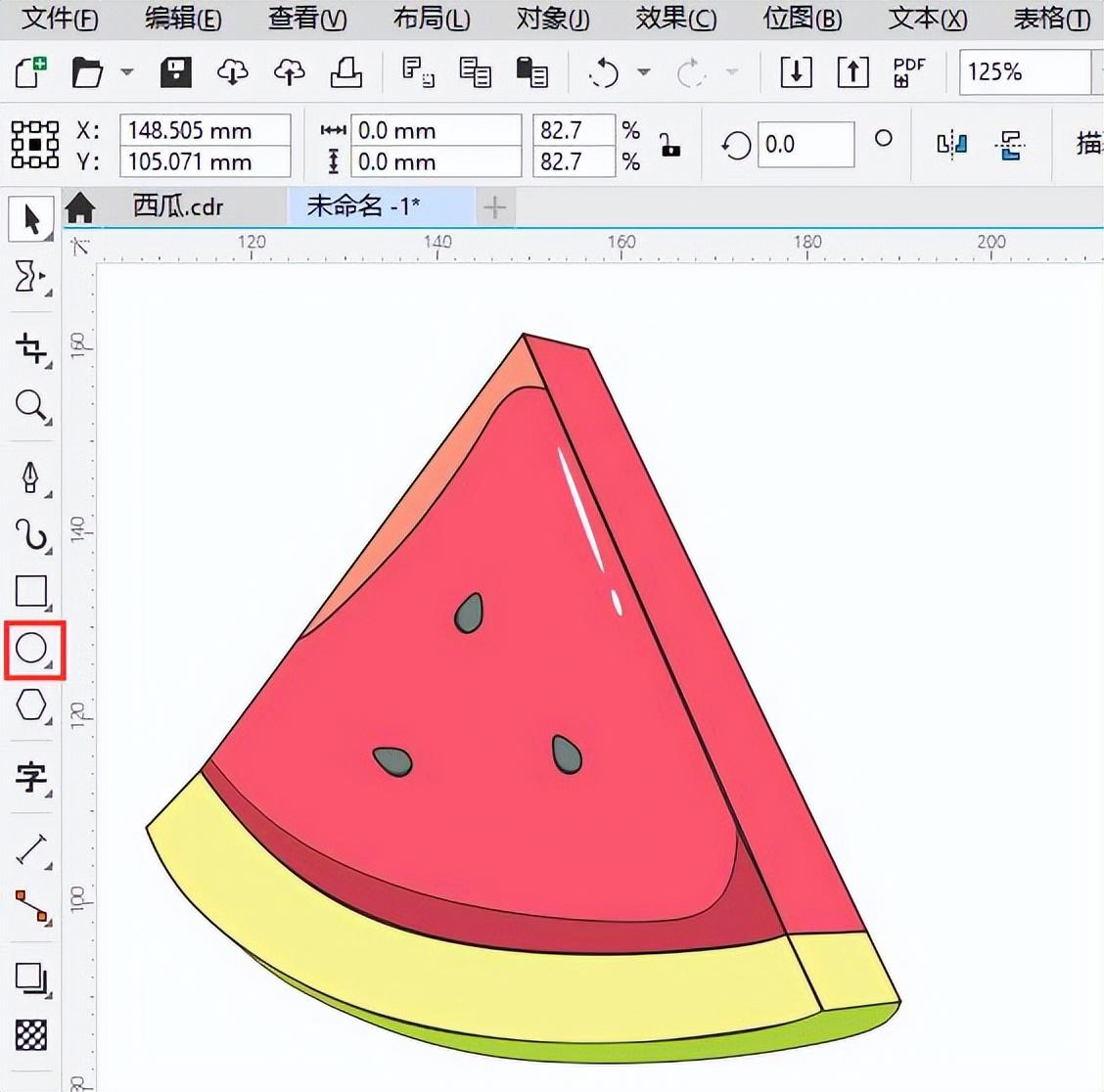
步骤七 给西瓜添上阴影
选中整个西瓜图像,ctrl+d复制出同样的西瓜,调整西瓜的位置大小,选择阴影工具,调出西瓜的阴影,一个西瓜就完成啦
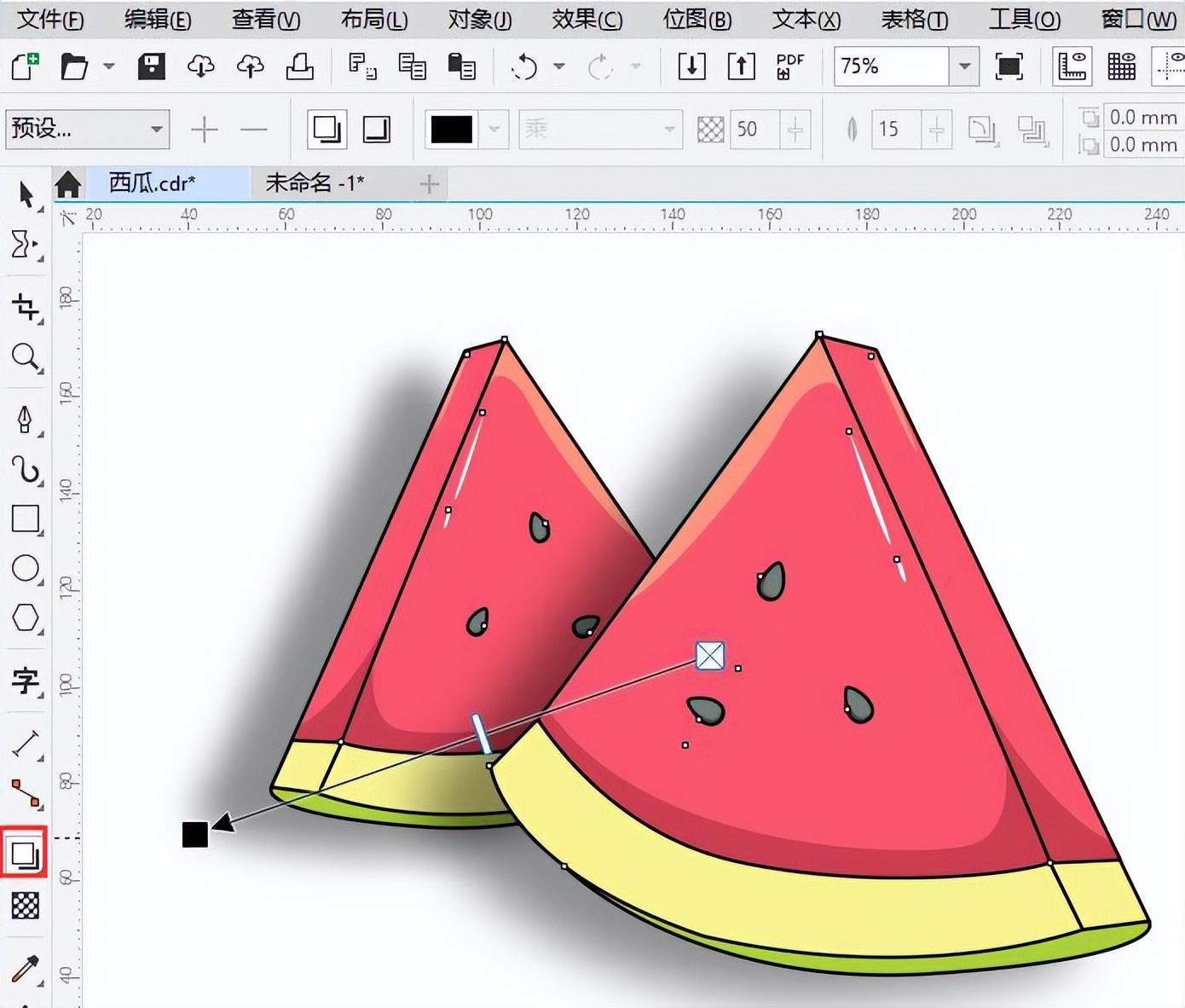
以上就是今天的内容,关注疯狂的美工官网,每天分享不同的设计技巧!